
Học thủ thuật và sửa chữa máy tính thông qua các câu hỏi (Kỳ 6)
lượt xem 108
download
 Download
Vui lòng tải xuống để xem tài liệu đầy đủ
Download
Vui lòng tải xuống để xem tài liệu đầy đủ
Màn hình xuất hiện màu xanh (người ta còn hay gọi là "Màn hình xanh chết chóc" )là do máy tính bị Dump phần cứng hoặc driver không tương thích phần cứng. Nguyên nhân có thể do RAM, ổ cứng hay nguồn.
Bình luận(0) Đăng nhập để gửi bình luận!
Nội dung Text: Học thủ thuật và sửa chữa máy tính thông qua các câu hỏi (Kỳ 6)
- Học thủ thuật và sửa chữa máy tính thông qua các câu hỏi (Kỳ 6) MONDAY, 17. SEPTEMBER 2007, 14:11:24 THỦ THUẬT Kỳ 1 - Kỳ 2 - Kỳ 3 - Kỳ 4 - Kỳ 5 - Kỳ 6 26) Máy thường xuất hiện lỗi màn hình xanh và khởi động lại. Có lúc th ường xuyên b ị kh ởi đ ộng, có lúc thỉnh thoảng mới bị? Trả lời: Màn hình xuất hiện màu xanh (người ta còn hay gọi là "Màn hình xanh chết chóc" )là do máy tính bị Dump phần cứng hoặc driver không t ương thích phần cứng. Nguyên nhân có thể do RAM, ổ cứng hay nguồn. - Bạn nên cài mới lại Windows và driver các chipset trong đĩa CD kèm theo bo m ạch ch ủ. N ếu không khắc phục được, bạn kiểm tra tiếp các phần cứng như sau: + Máy tính chạy khoảng 1 giờ mà bị Dump thường là do RAM. Cắm RAM đang ch ạy t ốt khác vào bo mạch xem có bị tình trạng trên không. + Khi chạy thêm ứng dụng khác trong máy tính mà bị Dump, nguyên nhân là do ngu ồn không cung cấp đủ điện áp (bị sụp nguồn) hoặc bị đụng phần mềm. Tháo gỡ ph ần m ềm đó ra khỏi hệ thống, chạy những ứng dụng khác nếu vẫn bị thì nguyên nhân còn lại là do nguồn. B ạn có th ể vào BIOS xem chênh lệch điện thế yêu cầu của máy tính và đi ện thế thực t ế cung c ấp cho nguồn. Nếu chênh lệch quá 0.5V, bạn nên thay nguồn khác có công suất cao h ơn để đ ảm b ảo cho các thiết bị khác chạy tốt và máy tính chạy ổn định. - Các trường hợp còn lại thường Dump do ổ cứng gây ra, bạn có thể ki ểm tra ổ cứng b ằng chính chương trình của nhà sản xuất đó (các chương trình này có trong đĩa CD Hirent’Boot). 27) Lúc tắt máy thường bị báo lỗi: “A problem has been detected and windows has been shutdown to prevent damage to your computer TRAP_CAUSE_UNKNOW _ If this is the first time you've seen this stop error screen, restart your computer. If this screen appears again, following these steps... * Technical information: *** STOP : 0x00000012 (0x00000000, 0x00000000, 0x00000000, 0x00000000) *** win32k.sys - Address BF815FE5 base at BF800000 , Datestamp 411077a” Trả lời: Có 3 nguyên nhân chính dẫn đến thông báo lỗi trên: - Máy tính bị nhiễm virus: Dùng phần mềm diệt virus (Synmatec, BKAV hoặc Avira AntiVir), t ải bản cập nhật mới nhất về tiến hành quét ổ cứng.
- - Đụng driver phần cứng: Gỡ bỏ driver những thiết bị gắn thêm như card màn hình, webcam... Sau đó cài lại driver trong đĩa CD kèm theo các thi ết bị. Tiếp đến, b ạn nh ấp chuột ph ải vào My Computer > Manager, chọn tiếp Device Manager xem có dấu chấm than màu vàng nào xuất hiện không? Nếu có, bạn nên cài lại hệ điều hành cho máy tính, driver chipset, r ồi m ới cài driver cho các thiết bị gắn thêm. - Hệ điều hành bị lỗi: Cài lại hệ điều hành hoặc sửa lỗi chúng. 29) Máy tính của tôi sử dụng nguồn ATX, tôi đã đặt các thông số trong BIOS và ph ần Power Setting đúng rồi mà khi Shutdown mà máy tính của tôi lại không t ắt đ ược? Trả lời: a.Bạn bấm Start --> chọn Run, trong đó xuất hiện ô trống bạn gõ Regedit. b.Bạn tìm theo đường dẫn HKEY_CURRENT_USER\Control Panel\Desktop c.Bạn sửa lại dòng PowerOffActive và đưa giá trị là 1 d. Bạn cũng có thể làm tương tự với HKEY_USERS\.DEFAULT\Control Panel\Desktop 30) Khi tôi bấm phần "My Network Places" cứ xuất hiện những Icon c ủa máy mà đã truy c ập, tôi muồn bỏ chức năng ấy đi thì làm như thế nào? Trả lời: a.Bạn bấm Start --> chọn Program --> chọn Accessories --> chạy Windows Explorer. b.Cửa sổ Windows Explorer sẽ mở ra, bạn chọn menu Tools --> ch ọn Folder Options --> ch ọn View. c. Trong cửa sổ view ở phần "Files and Folders" bạn bó đánh dấu tích ở ô "Automatically search for network folders and printers" d.Bấm Apply --> OK 31) Tôi muốn tạo một shortcut ra màn hình nền để khi bấm vào nó máy tính của tôi bị treo? Trả lời: Để tạo một shortcut trên nền màn hình để treo hệ máy tính bạn cần làm nh ư sau: a. Bấm chuột phải trên nền màn hình Destop b. Bạn chọn New --> Shortcut c. Tại ô shortcut bạn gõ như sau: Rundll32.exe PowrProf.dll, SetSuspendState d. Bạn bấm Next e. Bạn gõ tên của shortcut đó tùy ý.
- f. Bấm Finish để hoàn tất g. Bạn mở "My Network places" và xóa những Icon mà bạn đã truy cập --> hoàn t ất công vi ệc. 32) Tôi không hiểu đã làm gì mà biểu tượng "Show Desktop" ở thanh "Quick Lauch" bi ến m ất, giúp đỡ tôi khôi phục nó? Trả lời: Bạn hãy làm như sau: a - Mở NotePad và gõ những dòng như sau: [Shell] Command=2 IconFile=Explorer.exe,3 [TaskBar] Command=ToggleDesktop b - Lưu file vừa gõ trên với tên là ShowDesktop.scf vào thư mục Windows\System32 c - Bấm phải chuột vào file ShowDesktop.scf vừa tạo chọn "Create Shortcut" d - Chép Shortcut vừa tạo vào thư mục "Quick Launch" trong đ ường d ẫn sau: C:\Documents and Settings\User bạn đang sử dụng\ApplicationData\Microsoft\InternetExplorer\QuickLaunch e - Đổi tên Shortcut vừa tạo thành ShowDesktop f - Khởi động lại máy tính 33) Trước kia tôi vẫn sử dụng ổ CDROM bình thường, bây giờ cữ ấn nút Eject là khay đĩa CD c ứ đẩy ra, đẩy vào --> CD của tôi làm sao vậy? Giúp tôi với!!! Trả lời: Có lẽ là ổ CD của bạn dây curoa bị hỏng, bạn chỉ cần thay dây này là đ ược! 34) Mở nhanh vào thư mục c:\Document and Settings\User_Name? Trả lời: Để mở nhanh vào thư mục mà bạn đang làm việc để mở các tài liệu bạn chỉ cần: B ấm nút Start --> chọn Run --> gõ dấu chấm (.) --> bấm OK 35) Không cho phép View ổ C? Trả lời: a. Bạn mở NotePad tạo một file ví dụ có tên là NOVIEW.REG b. Bạn cắt dán theo nội dung dưới đây vào Notepad:
- Windows Registry Editor Version 5.00 [HKEY_CURRENT_USER\Software\Microsoft\Windows\CurrentVersion\Policies\Explorer] "NoDriveTypeAutoRun"=dword:00000091 "NoSharedDocuments"=hex:01,00,00,00 "NoFolderOptions"=dword:00000000 "ConfirmFileDelete"=dword:00000001 "NoPropertiesMyComputer"=dword:00000000 "NoFileUrl"=dword:00000000 "NoViewOnDrive"=dword:00000004 c. Lưu lại file trên và chạy trực tiếp d. Để gỡ bỏ bạn tạo file UNDOVIEW.REG có nội dung dưới đây: Windows Registry Editor Version 5.00 [HKEY_CURRENT_USER\Software\Microsoft\Windows\CurrentVersion\Policies\Explorer] "NoFileUrl"=dword:00000000 "NoViewOnDrive"=dword:00000000 ** Bạn cũng lưu lại và chạy trực tiếp

CÓ THỂ BẠN MUỐN DOWNLOAD
-

Thủ thuật sữa chữa máy tính thông qua các câu hỏi
 4 p |
4 p |  888
|
888
|  445
445
-

Trục trặc và sửa chữa
 5 p |
5 p |  168
|
168
|  203
203
-

Nguyên tắc của sủa chữa là chuẩn đoán và khắc phục
 5 p |
5 p |  272
|
272
|  165
165
-

Những thủ thuật về Registry
 4 p |
4 p |  346
|
346
|  140
140
-

Thủ thuật kiểm tra độ an toàn của file trước khi sử dụng
 8 p |
8 p |  144
|
144
|  39
39
-

Chương trình AutoCAD - Bài 6 Viết chữ và sữa chữa
 14 p |
14 p |  274
|
274
|  29
29
-

Chia sẻ kinh nghiệm & thủ thuật sử dụng Skype
 3 p |
3 p |  152
|
152
|  25
25
-

Cách bảo quản và sửa chữa máy tính
 2 p |
2 p |  97
|
97
|  22
22
-

Word 2010: Thủ thuật trên văn bản
 10 p |
10 p |  105
|
105
|  14
14
-

Ba thủ thuật hay cho Windows 7
 5 p |
5 p |  98
|
98
|  11
11
-

Tự học và sửa lỗi thường gặp trên ổ CD/DVD
 10 p |
10 p |  91
|
91
|  8
8
-

Để laptop cũ luôn mới và hoạt động bền bỉ
 7 p |
7 p |  91
|
91
|  8
8
-

Thủ thuật cần thiết cho Microsoft Outlook
 6 p |
6 p |  65
|
65
|  7
7
-

Thủ thuật bảo vệ và tăng tốc ổ cứng trên Win XP
 3 p |
3 p |  86
|
86
|  6
6
-

Thủ thuật tạo file XML trong Word 2003
 20 p |
20 p |  99
|
99
|  6
6
-

FixWin sửa chữa 50 lỗi hay gặp nhất của Win7/Vista
 4 p |
4 p |  104
|
104
|  6
6
-
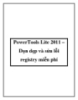
PowerTools Lite 2011 – Dọn dẹp và sửa lỗi registry miễn phí
 4 p |
4 p |  63
|
63
|  3
3
Chịu trách nhiệm nội dung:
Nguyễn Công Hà - Giám đốc Công ty TNHH TÀI LIỆU TRỰC TUYẾN VI NA
LIÊN HỆ
Địa chỉ: P402, 54A Nơ Trang Long, Phường 14, Q.Bình Thạnh, TP.HCM
Hotline: 093 303 0098
Email: support@tailieu.vn








